Σφάλμα αποτυχίας προσπάθειας σύνδεσης κατά τη σύνδεση της Απομακρυσμένης επιφάνειας εργασίας
Στο παρελθόν, σας έχουμε πει τον τρόπο για να ενεργοποιήσετε ή να απενεργοποιήσετε τη σύνδεση Απομακρυσμένης επιφάνειας εργασίας(enable or disable the Remote Desktop connection) και να την αντιμετωπίσετε όταν αποσυνδέεται συχνά. Κατά τη χρήση αυτής της δυνατότητας απομακρυσμένης επιφάνειας εργασίας(Remote Desktop) στα Windows 11/10 , μπορεί να συναντήσετε ένα σφάλμα Η προσπάθεια σύνδεσης απέτυχε . (The logon attempt failed )Όταν συνδέετε το σύστημα από απόσταση χρησιμοποιώντας μια άλλη έκδοση όπως τα Windows 7(Windows 7) , μπορεί να λειτουργεί τέλεια, αλλά με Windows 11/10/8.1 , μπορεί να εμφανιστεί αυτό το σφάλμα.
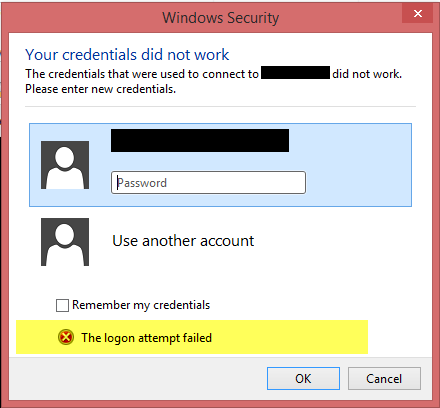
Προκειμένου να διορθωθεί αυτό το πρόβλημα, πρώτα διασφαλίσαμε ότι το Τείχος προστασίας των Windows(Windows Firewall) είχε ρυθμιστεί να απενεργοποιείται. Προσπαθήσαμε επίσης να χρησιμοποιήσουμε τη σύγχρονη εφαρμογή απομακρυσμένης επιφάνειας εργασίας(Remote Desktop Modern App) , αλλά δεν είχε καμία διαφορά στην κατάσταση. Αυτή η λύση(This solution) που αναφέρεται σε ένα νήμα Technet προτείνει μια μέθοδο που μπορεί να διορθώσει αυτό το ζήτημα.
Η προσπάθεια σύνδεσης για τις Απομακρυσμένες Συνδέσεις(Remote Connections) απέτυχε
1. Πατήστε συνδυασμός Windows Key + R , πληκτρολογήστε Firewall.cpl στο παράθυρο διαλόγου Εκτέλεση και πατήστε (Run)Enter για να ανοίξετε το Τείχος προστασίας των Windows(Windows Firewall) .

2. Στο παράθυρο που εμφανίζεται παραπάνω, κάντε κλικ στο Να επιτρέπεται μια εφαρμογή ή δυνατότητα μέσω του Τείχους προστασίας των Windows(Allow an app or feature through Windows Firewall) , θα εμφανιστεί το παράθυρο που εμφανίζεται παρακάτω. Πρώτα κάντε κλικ στην Αλλαγή(Click Change) ρυθμίσεων και, στη συνέχεια, στην ενότητα Επιτρεπόμενες(Allowed) εφαρμογές και δυνατότητες, κάντε κύλιση προς τα κάτω στη λίστα για να αναζητήσετε την εφαρμογή Απομακρυσμένης επιφάνειας εργασίας(Remote Desktop) και βάλτε ένα σημάδι επιλογής σε αυτήν. Κάντε κλικ στο OK(Click OK) .
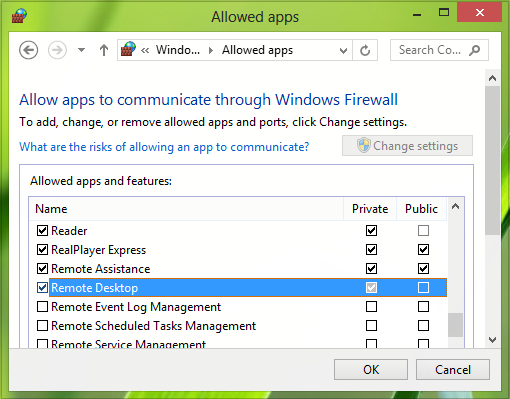
Επανεκκινήστε το μηχάνημα. το πρόβλημά σας πρέπει να διορθωθεί. Ωστόσο, εάν ο υπολογιστής σας είναι μέρος ενός τομέα, από προεπιλογή δεν επιτρέπεται να αποθηκεύσετε τα διαπιστευτήριά σας όταν συνδέεστε σε έναν απομακρυσμένο υπολογιστή. Δείτε πώς μπορείτε να απαλλαγείτε από αυτό το πρόβλημα:
3. Προχωρώντας, πατήστε συνδυασμός Windows Key + R , πληκτρολογήστε put gpedit.msc στο πλαίσιο διαλόγου Εκτέλεση και πατήστε (Run)Enter για να ανοίξετε το Local Group Policy Editor .

4. Στο αριστερό παράθυρο, πλοηγηθείτε εδώ:
Computer Configuration -> Administrative Templates -> System -> Credentials Delegation
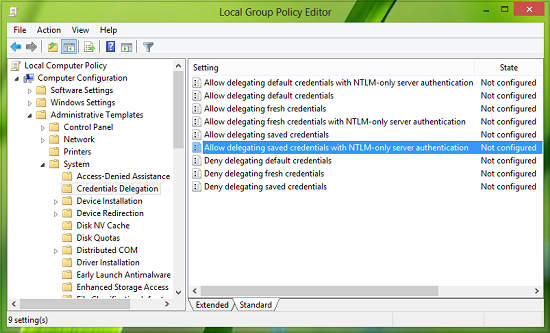
5. Τώρα στο δεξιό τμήμα αυτής της τοποθεσίας, αναζητήστε τη ρύθμιση πολιτικής Να επιτρέπεται η ανάθεση αποθηκευμένων διαπιστευτηρίων με έλεγχο ταυτότητας διακομιστή μόνο NTLM(Allow delegating saved credentials with NTLM-only server authentication) και κάντε διπλό κλικ σε αυτήν. Επιλέξτε Ενεργοποιημένο(Enabled) και πατήστε Εμφάνιση(Show) στο ακόλουθο παράθυρο:
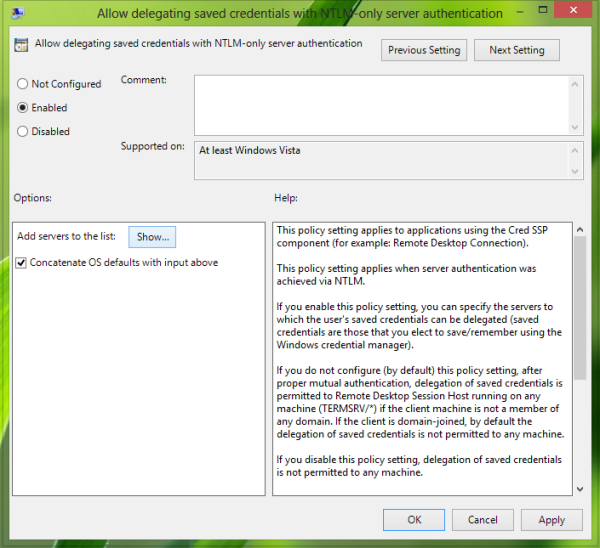
6. Τέλος, στο παράθυρο Εμφάνιση περιεχομένων , βάλτε την (Show Contents)τιμή(Value) ως TERMSRV\Computer Name , όπου πρέπει να αντικαταστήσετε το όνομα του υπολογιστή σας μετά TERMSRV\ .
Κάντε κλικ στο OK(OK) ; Εφαρμογή(Apply) ; ΟΚ(OK) . Κλείστε το πρόγραμμα επεξεργασίας πολιτικής ομάδας(Group Policy Editor) .
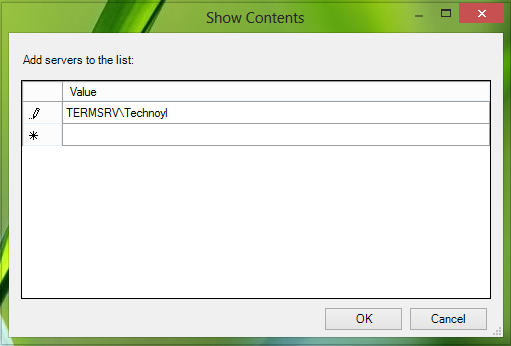
Μέχρι στιγμής, έχουμε τελειώσει με τη διόρθωση του προβλήματος. Το μόνο που χρειάζεται να κάνετε τώρα είναι να επανεκκινήσετε το μηχάνημα. το πρόβλημά σας πρέπει να διορθωθεί.
Ελπίζω ότι αυτό βοηθά.(Hope this helps.)
ΕΝΗΜΕΡΩΣΗ(UPDATE) : Η Dakota North(Dakota North) προσθέτει στα σχόλια – TERMSRV/*.* είναι η σωστή σύνταξη και επιτρέπει όλους τους διακομιστές.
Σχετική ανάγνωση(Related read) : Τα διαπιστευτήριά σας δεν λειτουργούσαν στην Απομακρυσμένη επιφάνεια εργασίας(Your credentials did not work in Remote Desktop) .
Related posts
Η καρτέλα Απομακρυσμένη επιφάνεια εργασίας στο RDWEB λείπει από το πρόγραμμα περιήγησης Edge στα Windows 10
Διορθώστε ζητήματα και σφάλματα σύνδεσης απομακρυσμένης επιφάνειας εργασίας στα Windows 11/10
Αυξήστε τον αριθμό των συνδέσεων απομακρυσμένης επιφάνειας εργασίας στα Windows 11/10
Το κλειδί των Windows κόλλησε μετά την εναλλαγή από την περίοδο λειτουργίας απομακρυσμένης επιφάνειας εργασίας
Δεν είναι δυνατή η αντιγραφή επικόλλησης σε περίοδο λειτουργίας απομακρυσμένης επιφάνειας εργασίας στα Windows 10
Το NoMachine είναι ένα δωρεάν και φορητό εργαλείο απομακρυσμένης επιφάνειας εργασίας για υπολογιστή με Windows
Παρουσιάστηκε σφάλμα ελέγχου ταυτότητας, η λειτουργία που ζητήθηκε δεν υποστηρίζεται
Οι υπηρεσίες απομακρυσμένης επιφάνειας εργασίας προκαλούν υψηλή CPU στα Windows 11/10
Το Desktop Window Manager σταμάτησε να λειτουργεί και έκλεισε στα Windows
Εκτελέστε CTRL+ALT+DEL σε απομακρυσμένο υπολογιστή χρησιμοποιώντας την Απομακρυσμένη επιφάνεια εργασίας
Συνδέστε το iPhone σε υπολογιστή Windows 10 χρησιμοποιώντας την Απομακρυσμένη επιφάνεια εργασίας της Microsoft
Επιδιόρθωση Η απομακρυσμένη επιφάνεια εργασίας δεν μπορεί να εντοπίσει το σφάλμα υπολογιστή στα Windows 11/10
Πώς να ενεργοποιήσετε την Απομακρυσμένη επιφάνεια εργασίας στα Windows 10 (ή Windows 7)
Ενεργοποιήστε την Απομακρυσμένη επιφάνεια εργασίας στα Windows 10 κάτω από 2 λεπτά
Το καλύτερο δωρεάν λογισμικό απομακρυσμένης επιφάνειας εργασίας για Windows 10
Ulterius: Δωρεάν λογισμικό Remote Desktop για απομακρυσμένη διαχείριση υπολογιστών
Πώς να αποκλείσετε την Απομακρυσμένη επιφάνεια εργασίας στον υπολογιστή σας με Windows -
Ammyy Admin: Portable Secure Zero-Config Remote Desktop Software
Microsoft Remote Desktop Assistant για Windows 10
Σφάλμα απέτυχε η κλήση της απομακρυσμένης διαδικασίας κατά τη χρήση του DISM στα Windows 11/10
